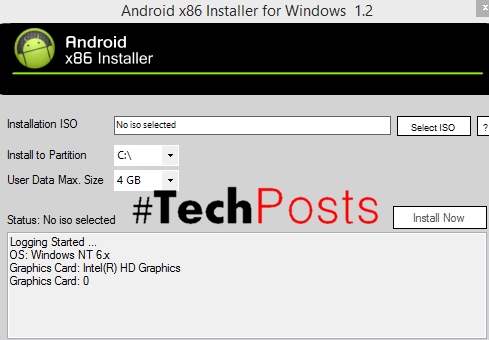የዊንዶውስ 10 ስርዓተ ክወና በተሰየመ የሙከራ ሁነታ ተጀምሯል. ማንኛውም ተጠቃሚ ለዚህ ምርት እድገት የሆነ ነገር አስተዋፅኦ ሊያደርግ ይችላል. ስለዚህ, ይህ ስርዓተ ክወና በጣም ብዙ ማራኪ ገጽታዎችን እና አዲስ ፋሽን "ቺፕስ" አግኝቷል. ከእነዚህ ውስጥ አንዳንዶቹ ጊዜያዊ ሙከራዎች ናቸው, ሌሎች ደግሞ ሙሉ ለሙሉ አዲስ ነገር ናቸው.
ይዘቱ
- ኮርቲናን በመጠቀም ከኮምፒዩተር ጋር መግባባት
- ቪዲዮ: Cortana በ Windows 10 ላይ እንዴት ማንቃት እንደሚቻል
- የንክኪን ማጠፍ ዕርዳታ
- በ "ማከማቻ" በኩል የዲስክ ቦታን ትንተና
- ምናባዊ ዳስክቶፕ አስተዳደር
- ቪዲዮ-እንዴት በዊንዶውስ 10 ውስጥ ዉስጥ ዉስጣዊ ዴስክቶፖችን ማዘጋጀት እንደሚቻል
- የጣት አሻራ መግቢያ
- ቪዲዮ: - Windows 10 Hello እና Fingerprint Scanner
- ጨዋታዎችን ከ Xbox One ወደ Windows 10 በማስተላለፍ ላይ
- የሶፍትል ብሩክ አሳሽ
- Wi-Fi Sense ቴክኖሎጂ
- በማያ ገጹ ላይ የቁልፍ ሰሌዳውን ለማብራት አዳዲስ መንገዶች
- ቪዲዮ-በዊንዶውስ 10 ላይ የማያ ገጽ ላይ ቁልፍ ሰሌዳውን እንዴት ማንቃት እንደሚቻል
- ከ «ትዕዛዝ መስመር» ጋር ይስሩ
- የእጅ ምልክቶችን በመጠቀም የስርዓት አስተዳደር
- ቪዲዮ: በዊንዶውስ 10 የእጅ ምልክቶች አስተዳደር
- MKV እና FLAC ድጋፍ
- እንቅስቃሴ-አልባ መስኮት ይሸብልሉ
- OneDrive ን መጠቀም
ኮርቲናን በመጠቀም ከኮምፒዩተር ጋር መግባባት
Cortana በ iOS ተጠቃሚዎች በጣም የተወደደውን ታዋቂ የሆነውን የ «ሲይ» መተግበሪያን በአናሳ ማተም ነው. ይህ ፕሮግራም የኮምፒተር የድምፅ ትዕዛዞችን እንዲሰጡ ያስችልዎታል. ኮስታና ማስታወሻ ለመውሰድ, ለጓደኛ በስልክ ወይ ደወል ወይም ኢንተርኔት ላይ አንድ ነገር እንዲያገኝ መጠየቅ ይችላሉ. በተጨማሪም ቀልድ, ዘፈንና ብዙ ነገሮችን መናገር ትችላለች.

Cortana ለድምጽ ቁጥጥር ፕሮግራም ነው
እንደ እድል ሆኖ, Cortana ገና በሩስያኛ የለም, ነገር ግን በእንግሊዝኛ ሊያነቁት ይችላሉ. ይህንን ለማድረግ, መመሪያዎችን ይከተሉ:
- በመጀመሪያው ምናሌ ውስጥ የቅንብሮች አዝራርን ይጫኑ.

ቅንብሮችን ያስገቡ
- የቋንቋ ቅንጅቶችን ያስገቡ, ከዚያ «ክልል እና ቋንቋ» ላይ ጠቅ ያድርጉ.

ወደ «ጊዜ እና ቋንቋ» ክፍል ይሂዱ
- ከዩናይትድ ስቴትስ ወይም ከእንግሊዝ ክልሎች ዝርዝር ውስጥ ይምረጡ. እንግሉዝኛ ከሌለ እንግሉዝኛ ይጨምሩ.

በክልልና የቋንቋ መስኮት ውስጥ የአሜሪካ ወይም ዩክሲን ይምረጡ
- ለተጨማሪ ቋንቋ የውሂብ ጥቅል እስኪወርድ ድረስ ይጠብቁ. የትእዛዝ ትክክለኛነትን ለማሻሻል የንግግር ማወቂያ ማቀናበር ይችላሉ.

ስርዓቱ የቋንቋ ጥቅሉን አውርድ.
- ከካርትና ውስጥ በድምጽ እውቅና ክፍል ውስጥ መልዕክት ለማስተላለፍ በእንግሊዝኛ ምረጥ.

ከ Cortana ጋር ለመሥራት የፍለጋ አዝራርን ጠቅ ያድርጉ
- ፒሲውን ዳግም አስጀምር. የ Cortana ተግባራትን ለመጠቀም ከ "ጀምር" ቀጥሎ የሚመጣ የማጉያ ማገዣ ቁልፍ ይጫኑ.
የንግግርህን የፕሮግራም መረዳትን በተመለከተ ብዙውን ጊዜ ችግር ካጋጠመህ የአጻጻፍ አጻጻፍ አማራጩ ተዘጋጅቶ እንደሆነ አረጋግጥ.
ቪዲዮ: Cortana በ Windows 10 ላይ እንዴት ማንቃት እንደሚቻል
የንክኪን ማጠፍ ዕርዳታ
በዊንዶውስ 10 ውስጥ ሁለት ክፍት የሆኑ መስኮቶችን በፍጥነት ለሁለት ከፍለውታል. ይህ ባህሪ በሰባተኛው ስሪት ውስጥ ይገኛል, ግን እዚህ የተሻሻለ ነው. የ "Snap Assist" መገልገያ የመዳፊት ወይም የቁልፍ ሰሌዳን በመጠቀም በርካታ መስኮቶችን ለማስተዳደር ይፈቅድልዎታል. የዚህን አማራጭ ሁሉንም ገፅታዎች አስቡባቸው.
- መስኮቱን ወደ ግማሽ ወይም ግራ የቀስት ጫፍ በመውሰድ ግማሹን ይወስዳል. የሁሉም ክፍት መስኮቶች ዝርዝር በሌላኛው ገጽ ላይ ይታያሉ. አንዱን ጠቅ ካደረክ, ሌላውን የዴስክቶፕ ን ይወስዳል.

በሁሉም የተከፈቱ መስኮቶች ዝርዝር ውስጥ በማያ ገጹ ሁለተኛ አጋማሽ ላይ ምን እንደሚይዝ መምረጥ ይችላሉ.
- መስኮቱን ወደ ማያ ገጹ ጠርዝ ጎትት. ከዚያ የሩብ ማረፊያውን አንድ አራተኛ ይወስዳል.

በአራቱ ለማጥበብ መስኮቱን ወደ ማዕዘን ይጎትቱ
- በዚህ መስኮት ላይ አራት መስኮቶችን ያስቀምጡ.

እስከ አራት መስኮቶች ማያ ገጹ ላይ ሊቀመጡ ይችላሉ.
- በተሻሻለው ስፒፕ እርዳታ በኩል የዊን ቁልፎች እና ቀስቶችን በመክፈት ክፍት መስኮቶችን ይቆጣጠሩ. በቀላሉ የዊንዶውስ አዶን አዝራሩን ይያዙት እና መስኮቱን ወደ ተገቢው ወገን ለማንቀሳቀስ ወደ ላይ, ወደ ታች, ግራ, ወይም ቀስ ቀስቶች ጠቅ ያድርጉ.

የዊን + ቀስት በመጫን መስኮቱን ብዙ ጊዜ ያንሱ
የ Snap Assist አገለግሎት ጠቃሚ ከሆኑ ብዙ መስኮቶች ጋር ለሚሰሩ ሰዎች ጠቃሚ ነው. ለምሳሌ, እንደገና በእነሱ መካከል ላለማቋረጥ የጽሁፍ አርታዒ እና ተርጓሚ በአንድ ማያ ገጽ ላይ ማስቀመጥ ይችላሉ.
በ "ማከማቻ" በኩል የዲስክ ቦታን ትንተና
በዊንዶውስ 10, በነባሪ, የሃርድ ዲስክ ቦታን ለመተንተን አንድ ፕሮግራም ታክሏል. በይነገጹ ለአሳሳሮች ተጠቃሚዎች የታወቀ ነው. ዋናዎቹ ተግባራት እዚህ ጋር አንድ ናቸው.

"ማጠራቀሚያ" መስኮቱ ለተጠቃሚው ምን ዓይነት የፋይል አይነቶች እንደሚይዙ ያሳያል.
የተለያዩ የፋይል አይነቶች ምን ያህል ቦታ እንደሚይዙ ለማወቅ, ወደ ኮምፒተርዎ ቅንብሮች ይሂዱ እና ወደ "ስርዓት" ክፍል ይሂዱ. እዚያም "ቮልት" የሚለውን አዝራር ይመለከታሉ. ተጨማሪ መረጃዎችን አንድ መስኮት ለመክፈት በየትኛውም ዲስክ ላይ ጠቅ ያድርጉ.

በየትኛውም ዲስክ ላይ ጠቅ በማድረግ ተጨማሪ መረጃን መስኮት መክፈት ይችላሉ.
ይህንን ፕሮግራም መጠቀም በጣም ምቹ ነው. በድምፅ, በጨዋታዎች ወይም በፊልሞች የተያዘውን የትውስታ አካል ምን የተወሰነ ክፍል እንደሆነ በትክክል ማወቅ ይችላሉ.
ምናባዊ ዳስክቶፕ አስተዳደር
የዊንዶውስ የቅርብ ጊዜ ስሪት ቨርቹዋል ዴስክቶፖችን የመፍጠር ችሎታን ጨምሯል. በእነሱ እርዳታ በአቅራቢያዎ እና በአድራሻዎ ላይ ለምሳሌ አጫጭር እና የተግባር አሞላ ያመቻቹ. እና በማንኛውም ጊዜ በየትኛውም ልዩ አቋራጭ እገዛ በኩል መቀያየር ይችላሉ.

የኔስክ ዴስክቶፕን ማቀናበር ቀላል ነው
ምናባዊ ዴስክቶፖች ለማቀናበር የሚከተሉት የቁልፍ ሰሌዳ አቋራጮችን ይጠቀሙ:
- Win + Ctrl + D - አዲስ ዴስክቶፕ ይፍጠሩ;
- Win + Ctrl + F4 - የአሁኑን ሰንጠረዥን መዝጋት;
- Win + Ctrl + ግራ / ቀኝ ቀስቶች - በትርዶች መካከል ይቀያይሩ.
ቪዲዮ-እንዴት በዊንዶውስ 10 ውስጥ ዉስጥ ዉስጣዊ ዴስክቶፖችን ማዘጋጀት እንደሚቻል
የጣት አሻራ መግቢያ
በዊንዶውስ 10 ውስጥ, የተጠቃሚ ማረጋገጥ ስርዓት ተሻሽሏል, እና ማመሳሰል ከጣት አሻራ ስካነሮች ጋር ተስተካክሏል. እንደዚህ አይነተኛ ኮምፒተር በእርስዎ ላፕቶፕ ውስጥ ካልተሰራ, በተናጠል ሊገዙ እና በዩኤስቢ በኩል ሊገናኙ ይችላሉ.

Scanner በመጀመሪያ ወደ መሳሪያዎ ውስጥ ካልገባ, በተናጠል መግዛትና በዩኤስቢ በኩል ሊገናኙ ይችላሉ
በ "መለያዎች" መለኪያዎች ክፍል የጣት አሻራ ትውውቅ ማድረግ ይችላሉ.
- በመለያ የጣት አሻራ ካልተሳካ የይለፍ ቃሉን አስገባ, የፒን ኮድ አክል.

የይለፍ ቃል እና ፒን ያክሉ
- በተመሳሳይ ሁኔታ ወደ Windows ዊንዶው ይግቡ. የድሮውን የፈጠርከውን ፒን አስገባ እና የጣት አሻራ መግቢያን ለማቀናበር መመሪያዎችን ተከተል.

በ Windows Hello ውስጥ የጣት አሻራዎን ያብጁ
የጣት አሻራ ስካነር ቢጠፋ ሁልጊዜ የይለፍ ቃል ወይም ፒን መጠቀም ይችላሉ.
ቪዲዮ: - Windows 10 Hello እና Fingerprint Scanner
ጨዋታዎችን ከ Xbox One ወደ Windows 10 በማስተላለፍ ላይ
Microsoft በ Xbox One ጨዋታ መጫወቻ እና በዊንዶውስ 10 መካከል ውህደትን ስለመፍጠር ከፍተኛ ትኩረት ሰጥቷል.

ማይክሮሶንስ በተቻለን መጠን ኮንሶሬያውን እና ስርዓተ ክወናውን ለማካተት ይፈልጋል
እስካሁን ድረስ ይህ ውህደት ሙሉ በሙሉ አልተዋቀረም, ነገር ግን ከመሳሪያው ላይ ያለው መገለጫ ገና ለስርዓቱ ስርዓት ተጠቃሚ ነው.
በተጨማሪም ወደፊት ለመጫወት የሚረዱ የመጫወቻ-መድረክ ብዙ ተጫዋች ሊሆን ይችላል. ተጫዋቹ በተመሳሳይ የፕሮክሲ (Xbox) እና በዊንዶውስ 10 ፒሲዎች ላይ ተመሳሳይ መገለጫ ሊጫወት እንደሚችል ይገመታል.
አሁን የስርዓተ ክወናው ገፅታ ከኮምፒተርዎ ላይ ከ Xbox ለጨዋታዎች የመጫወቻ ፓድን የመጠቀም ችሎታ ያቀርባል. ይህን ባህሪ በ "ጨዋታዎች" ውስጥ ማብራት ይችላሉ.

በ Windows 10 ውስጥ, ከጨዋታ ፓነል ጋር መጫወት ይችላሉ.
የሶፍትል ብሩክ አሳሽ
በዊንዶውስ 10 ስርዓተ ክወና ውስጥ, እጅግ በጣም ዝነኛ ኢንተርኔት ኤክስፕሎረር አሳሽን ተዉ. አዳዲስ ስሪቶችን - Microsoft Edge ለመተካት መጣ. እንደ ፈጣሪዎች ገለጻ, ይህ አሳሽ አዲስ ክስተቶችን ብቻ ይጠቀማል, ከተወዳዳሪዎቹ በመሰረታዊነት ይለያል.

ማይክሮሶፍት ኤክስፕረስ አሳሽ Internet Explorer ይተካል
በጣም አስፈላጊ ከሆኑ ለውጦች መካከል
- አዲስ ኤንጅ ኤግሽን ኤችኤምኤ;
- ድምጽ ረዳት Cortana;
- ማተሚያውን መጠቀም መቻል;
- የዊንዶውስ ዊንትን የሚጠቀሙ ጣቢያዎች ላይ ፈቀዳ.
የአሳሽ አፈጻጸም ከአሳዛጊው በተሻለ ግልጽ ነው. Microsoft Edge እንደ Google Chrome እና Mozilla Firefox ያሉ እንደዚህ ያሉ ታዋቂ መተግበሪያዎችን የሚቃወም ነገር አለው.
Wi-Fi Sense ቴክኖሎጂ
የ Wi-Fi Sense ቴክኖሎጂ በ Microsoft ያለ ልዩ ዕድል ነው, ቀደም ሲል በዘመናዊ ስልኮች ላይ ብቻ ጥቅም ላይ የዋለ. ወደ የእርስዎ የ Wi-Fi መዳረሻ ከ Skype, ፌስቡክ, ወዘተ ለእያንዳንዱ ጓደኞች ለመዳረስ ያስችልዎታል. ስለዚህ አንድ ጓደኛዎን ቢጎበኝ መሣሪያው በይነመረብ በቀጥታ ይገናኛል.

Wi-Fi Sense ጓደኞችዎ በቀጥታ ወደ Wi-Fi እንዲገናኙ ያስችለዋል
አውታረ መረብዎን ለጓደኛዎች ለመክፈት ማድረግ ያለብዎት ነገር ገባሪ በሆነው ግንኙነት ስር ያለውን ሳጥን መምረጥ ነው.
እባክዎ የ Wi-Fi ሴንስ ከድርጅቶች ወይም ይፋዊ አውታረ መረቦች ጋር እንደማይሰራ እባክዎ ልብ ይበሉ. ይሄ የእርስዎን የግንኙነት ደህንነት ያረጋግጣል. በተጨማሪም, የይለፍ ቃሉ ወደ ተመሳሳዩ ቅርጸት ወደ Microsoft ምግብር ይዛወራል, ስለዚህ በ Wi-Fi ሴቭ በመጠቀም ቴክኒኩን ሊለውጠው አይችልም.
በማያ ገጹ ላይ የቁልፍ ሰሌዳውን ለማብራት አዳዲስ መንገዶች
Windows 10 የማያ ገጽ ላይ ቁልፍ ሰሌዳውን ለማንቃት አራት ነገሮችን ያቀርባል. የዚህን ተፈላጊ አገልግሎት ማግኘት ቀላል ሆኗል.
- በተግባር አሞሌው ላይ በቀኝ መዳፊት አዝራሩ ላይ ጠቅ ያድርጉ እና "የንኪ ቁልፍ ሰሌዳ አሳይ" ቀጥሎ ያለውን ሳጥን ምልክት ያድርጉበት.

የቁልፍ ሰሌዳ ሰሃን አብራ
አሁን በመሳቢያው ውስጥ ሁልጊዜ ይገኛል (ማሳወቂያ መስጫ).

በማያ ገጽ ላይ ቁልፍ ሰሌዳ አንድ ቁልፍ በመጫን ይደረጋል.
- Win + I የቁልፍ ጥምርን ይጫኑ "ልዩ ባህሪያት" የሚለውን ይምረጡና ወደ "የቁልፍ ሰሌዳ" ትር ይሂዱ. ተገቢውን መቀየሪያ ላይ ጠቅ ያድርጉ እና የማያ ገጽ ላይ ቁልፍ ሰሌዳው ይከፈታል.

የማያቁልፍ ሰሌዳውን ለመክፈት መቀየሪያውን ጠቅ ያድርጉ.
- በዊንዶውስ ውስጥ ተመልሶ የተቀመጠውን የማያ ገጽ ላይ ቁልፍ ሰሌዳ ክፈት ይክፈቱ. 7. በተግባር አሞሌ የመፈለጊያ ሳጥን ውስጥ «የታይታ ሰሌዳ ቁልፍ» የሚለውን መተየብ ይጀምሩ ከዚያም ተዛማጅ ፕሮግራሙን ይክፈቱ.

በፍለጋው ላይ "ቀጥታ ቁልፍ ሰሌዳ" ላይ ተይብ እና የአማራጭ ቁልፍ ሰሌዳውን ይክፈቱ
- ተለዋጭ የቁልፍ ሰሌዳ በትእዛዝ Osk ሊከፈት ይችላል. Win + R ን ብቻ ይጫኑ እና የተገለጹትን ፊደሎች ያስገቡ.

በ «መስራት» መስኮዝ ውስጥ ያለውን ትዕዛዝ ያስገቡ.
ቪዲዮ-በዊንዶውስ 10 ላይ የማያ ገጽ ላይ ቁልፍ ሰሌዳውን እንዴት ማንቃት እንደሚቻል
ከ «ትዕዛዝ መስመር» ጋር ይስሩ
በዊንዶውስ 10 ውስጥ የትዕዛዝ መስመር በይነገጽ በእጅጉ ተሻሽሏል. በቀደሙት ስሪቶች ውስጥ በጣም ብዙ አስቸጋሪ ነገሮች ያለምንም አስፈላጊ በርካታ ገፅታዎች አክሏል. በጣም አስፈላጊ ከሆኑት መካከል:
- ዝውውር ምርጫ ጋር. አሁን በአይኑ ያሉትን በርካታ መስመሮችን በአንድ ጊዜ መምረጥ እና ከዚያ መቅዳት ይችላሉ. ከዚህ በፊት ትክክለኛውን ቃል ለማብራራት የ cmd መስኮቱን መቀየር አለብዎት.

በዊንዶውስ 10 የመርከብ ዝርዝር, በመዳፊት ብዙ ገጾችን መምረጥ እና ከዚያ መቅዳት ይችላሉ.
- ውሂብ ከቅንጥብ ሰሌዳ ላይ ማጣራት. ቀደም ሲል, ትሮችን ወይም የአቢይ ሆሄ ኮዶችን ጥቅል የያዘ የቅንጥብ ሰሌዳ ከትትል ከተለጠፈ, ስርዓቱ አንድ ስህተት ፈጥሯል. እንደነዚህ ያሉ ቁምፊዎችን ሲያስገቡ ተጣራ እና በራስ ሰር በተዛመዱ አገባብ ይተካል;

ውሂብ ከቅንጥብጥ ሰሌዳ ወደ "ትዕዛዝ መስመር" ሲለጠፍ, ቁምፊዎቹ ተጣርተው በራስ-ሰር በአገባብ-አግባብነት ያላቸው ይተካሉ.
- በቃላት ያስተላልፉ. በተዘመነው "ትዕዛዝ መስመር" ውስጥ, የቃላቶች መጠቅለያ መስኮት ሲስተካከል ይደረጋል.

መስኮቱን ሲቀይሩ በዊንዶውስ "ትዕዛዝ መስመር 10" ውስጥ ያሉ ቃላት ይተላለፋሉ
- አዲስ አቋራጭ ቁልፎች. አሁን ተጠቃሚው ከተለመደው Ctrl + A, Ctrl + V, Ctrl + C በመጠቀም ጽሑፍ መምረጥ, መለጠፍ ወይም መቅዳት ይችላል.
የእጅ ምልክቶችን በመጠቀም የስርዓት አስተዳደር
ከአሁን ጀምሮ ዊንዶውስ 10 የስካባባ ሰሌዳው ልዩ የአካላዊ ምልክቶችን ስርዓት ይደግፋል. ከዚህ ቀደም እነሱ ከአንዳንድ አምራቾች በሚገኙ መሣሪያዎች ላይ ብቻ ይገኛሉ እና አሁን ማንኛውም ተኳሃኝ የመዳሰሻ ሰሌዳ ሁሉም የሚከተሉት ናቸው:
- ገጽ ሁለት ጣቶች ይቀይሩት.
- ጣቶች በማንሳት ማሳደግ;
- በመዳሰሻ ሰሌዳው ላይ ድርብ ጠቅ ማድረግ የቀኝ የማውስ አዝራሩን ከመጫን ጋር እኩል ነው;
- በሶስት ጣቶች በንኪ ሰሌዳው ላይ ሲቀመጡ ሁሉንም ክፍት መስኮቶች ያሳዩ.

የመዳሰሻ ሰሌዳውን ለመቆጣጠር ቀላል ነው
እርግጥ ነው, እነዚህ ሁሉ ተግባሮች እንደ ምቾት አስፈላጊ አይደሉም. ከነሱ ጋር ከተጠቀሙ, አይጤውን ሳይጠቀሙ በስርዓቱ ውስጥ በፍጥነት ለመስራት መማር ይችላሉ.
ቪዲዮ: በዊንዶውስ 10 የእጅ ምልክቶች አስተዳደር
MKV እና FLAC ድጋፍ
ከዚህ ቀደም, የ FLAC ሙዚቃ ለማዳመጥ ወይም በ MKV ውስጥ ቪዲዮ ለማየት, ተጨማሪ ተጫዋቾችን ማውረድ ነበረባቸው. በ Windows 10 ውስጥ የእነዚህ ቅርፀቶች የመልቲሚዲያ ፋይሎችን የመክፈት አቅም አላቸው. በተጨማሪ, የተዘመነው አጫዋች እራሱን በሚገባ ያሳያል. በይነመረቡ ቀላል እና አመቺ ሲሆን ምንም ስህተት አይኖርም.

የተዘመነው ማጫወቻ MKV እና FLAC ቅርፀቶችን ይደግፋል.
እንቅስቃሴ-አልባ መስኮት ይሸብልሉ
በተንሸራታ ማሳያ ሁነታ በርካታ መስኮቶች ካሉዎት አሁን በአዶ መዳሸያው አማካኝነት በመስኮቹ መካከል መቀያየር ይችላሉ. ይህ ባህሪ በ "Mouse and Touch Pad" ትር ውስጥ ነቅቷል. ይህ አነስተኛ ፈጠራ በበርካታ ፕሮግራሞች ላይ በተመሳሳይ ጊዜ ለመስራት በጣም ቀላል ያደርገዋል.

ማሸብለል ገባሪ ያልሆኑ መስኮቶችን አንቃ
OneDrive ን መጠቀም
በዊንዶውስ 10 ውስጥ, የ OneDrive የግል ደመና ማከማቻ በሆነ ኮምፒዩተር ላይ ሙሉ የውሂብ ማመሳሰልን ማንቃት ይችላሉ. ተጠቃሚው የሁሉንም ፋይሎች መጠባበቂያ ይይዛል. በተጨማሪም, ከማንኛውም መሳሪያ ለመድረስ ይችላል. ይህንን አማራጭ ለማንቃት የ OneDrive ፕሮግራምን ይክፈቱት እና በቅንብሮች ውስጥ አሁን ባለው ኮምፒተር ላይ እንዲሰራው ይፍቀዱለት.

ወደ ፋይሎችዎ ሁልጊዜ መዳረሻ ለማድረግ OneDrive ን ያብሩ.
የ Windows 10 ገንቢዎች ስርዓቱን የበለጠ ውጤታማ እና ምቹ ለማድረግ ሞክረው ነበር. በርካታ ጠቃሚ እና ሳቢ ባህሪያት ታክለዋል, ነገር ግን የስርዓተ ክወና ፈጣሪዎች እዚያ ውስጥ አያቆሙም. Windows 10 በራስ ሰር በእውነተኛ ሰዓት ይሻሻላል, ስለዚህ አዳዲስ መፍትሄዎች በተከታታይ እና በፍጥነት በኮምፒዩተርዎ ላይ ይታያሉ.